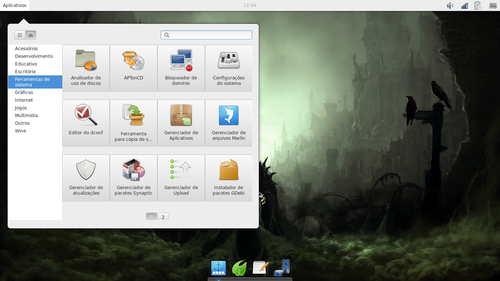Instalação do Pantheon Shell no Linux Mint/Ubuntu
Publicado por Xerxes em 23/08/2013
[ Hits: 22.672 ]
Instalação do Pantheon Shell no Linux Mint/Ubuntu
Segue os passos para instalação do Pantheon Shell no Linux Mint ou no Ubuntu:
sudo apt-add-repository ppa:elementary-os/daily
$ sudo apt-add-repository ppa:marlin-devs/marlin-daily
$ sudo apt-add-repository ppa:ricotz/docky
$ sudo apt-get update
$ sudo apt-get install pantheon-shell pantheon midori lingo wingpanel plank pantheon-terminal pantheon-xsession-settings contractor slingshot-launcher scratch marlin elementary-theme elementary-icon-theme ttf-droid footnote switchboard plank-theme-pantheon snap switchboard-gnome-control-center preload
Será perguntado que gerenciador de login deseja usar (lightdm ou mdm - no caso de Linux Mint). Prefiro deixar o padrão: mdm.
Após isso, basta escolher Pantheon Shell na tela de login!
No caso, se não conseguir autenticar com as chaves, use o comando:
sudo apt-get install -y --force-yes pantheon-shell pantheon midori wingpanel plank pantheon-terminal pantheon-xsession-settings contractor slingshot-launcher scratch marlin elementary-theme elementary-icon-theme ttf-droid footnote switchboard plank-theme-pantheon snap switchboard-gnome-control-center preload
Obs.: são pacotes INSTÁVEIS que podem bagunçar seu sistema.
Se ficar sem papel de parede, não se assuste. Basta escolher uma imagem, clicar sobre ela com o botão direito do mouse e escolhê-la como papel de parede.
Ou então instala o dconf-tools:
sudo apt-get install dconf-tools
Abre, procura por "wallpaper" e escolhe o novo caminho para o papel de parede.
Sinceramente, não gostei do resultado. Mas a dica está aí para quem gostar e quiser tentar melhorar. Abraço!
Fonte:
VirtualBox no Linux Mint - Erro: No suitable module for running kernel found [Resolvido]
Resolução errada no LightDM [Resolvido]
Flatpak: remover runtimes não usados e pacotes
ATI Radeon no Ubuntu 14.04 - Problema com brilho no monitor [Resolvido]
Configurando o papel de parede do Fluxbox no Zenwalk
Eliminando estalos de caixas de som no Debian/Ubuntu
Comando "date" não acerta a hora no Debian [Resolvido]
Java Oracle no LMDE (Debian) para acessar o Banco do Brasil [Resolvido]
Não tem o gala ai fica essa caquinha ai, já a instalar ele num ubuntu mas sem gala não rola mesmo, no arch e gentoo da pra instalar o gala [:
[1] Comentário enviado por Pylm em 26/08/2013 - 00:03h:
Não tem o gala ai fica essa caquinha ai, já a instalar ele num ubuntu mas sem gala não rola mesmo, no arch e gentoo da pra instalar o gala [:
Bom saber!
Talvez eu tente novamente com outra distribuição.
=)
Atualização. Agora pode instalar gala. O comando correto é:
$ sudo apt-get install pantheon-shell pantheon midori wingpanel plank pantheon-terminal pantheon-xsession-settings contractor slingshot-launcher scratch pantheon-files elementary-theme elementary-icon-theme ttf-droid footnote switchboard plank-theme-pantheon snap switchboard-gnome-control-center preload gala
Estou realizando teste no Debian, penso que logo estará pronto, muitas bibliotecas para resolver, mas já está funcionando.
Patrocínio
Destaques
Artigos
Automatizando digitação de códigos 2FA no browser
Resolver problemas de Internet
Como compartilhar a tela do Ubuntu com uma Smart TV (LG, Samsung, etc.)
Dicas
Como converter imagens PNG/JPEG para SVG em linha de comando
Fez porcaria no teu repositório Git? Aprenda a restaurar uma versão anterior do seu código!
Restaurando Fontes de Download do Hydra no Linux
Atualizando "na marra" o YT-DLP quando começa a dar erro de downloads
Como instalar o WPS com interface e corretor ortográfico em PT-BR no Arch Linux
Tópicos
Comprei thin client dell wyse tx0 3010 ele tá com Login é senha nao v... (0)
Ubuntu 25.04 não instala. (16)
Erro na atualização dos pacotes (8)
[AJUDA] Problemas ao atualizar BIOS da Gigabyte B550M K rev. 1.1 — “RO... (5)